ЦристалДискИнфо: користећи основне функције
Стање хард диска компјутера је веома важан фактор у оперативности система. Међу многим корисницима који пружају информације о перформансама чврстог диска, велика количина излазних података карактерише програм ЦристалДискИнфо. Ова апликација врши дубоку СМАРТ анализу дискова, али у исто време неки корисници се жале на компликације управљања овим корисничким програмом. Хајде да схватимо како користити ЦристалДискИнфо.
Садржај
Диск претрага
Након покретања услужног програма, на неким рачунарима у прозору ЦристалДискИнфо се може појавити сљедећа порука: "Диск није детектован". У овом случају, сви подаци о раду диска ће бити апсолутно празни. Наравно, ово узрокује конфузију међу корисницима, јер рачунар не може радити с потпуно неисправним хард диском. Почетак жалби о програму.

И, заправо, прилично је лако открити диск. Да бисте то урадили, идите у мени - "Сервис", у листи појављивања изаберите ставку "Напредно", а затим "Напредно претраживање дискова".
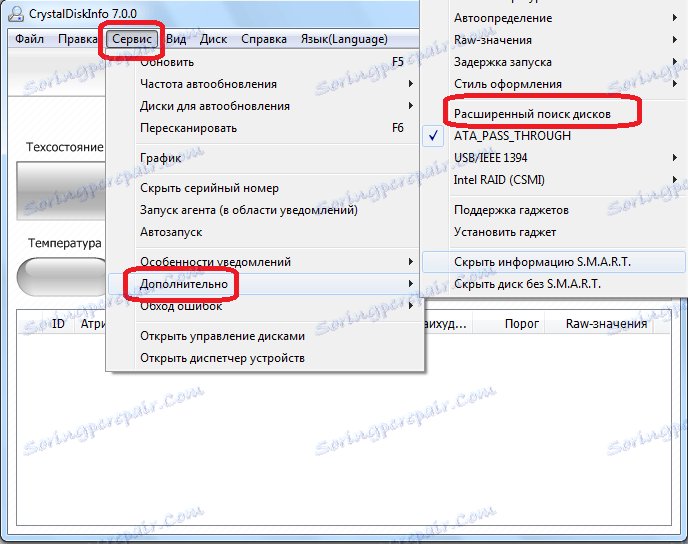
Након извршења ове процедуре, диск, као и информације о њему, требало би да се појаве у главном прозору програма.
Преглед информација о дисковима
Заправо, све информације о хард диску на којем је инсталиран оперативни систем отвара се одмах након покретања програма. Изузетак су само случајеви који су поменути горе. Али чак и са овом опцијом, довољно је извршити процедуру покретања напредног претраживања дискова једном, тако да ће се за све следеће укључења програма одмах приказати информације на чврстом диску.
Програм приказује обје техничке информације (назив диска, волумен, температура, итд.) И податке СМАРТ анализе. Постоје четири опције за приказ параметара тврдог диска у Цристал Диск Инфо-у: "добро", "пажња", "лоша" и "непозната". Свака од ових карактеристика је означена одговарајућом бојом индикатора:
- "Добро" - плаво или зелено (у зависности од изабране шеме боја);
- Пажња је жута;
- "Лош" је црвена;
- "Непознато" је сиво.
Подаци о вредновању приказани су у зависности од индивидуалних карактеристика чврстог диска и читавог диска у цјелини.

Једноставним речима, ако програм ЦристалДискИнфо означава све ставке у плавој или зеленој боји - диск је у реду. Ако постоје елементи обележени жутом бојом, а посебно црвеном бојом, озбиљно размислите о поправци погона.
Ако желите да прегледате информације о системском погону, али о неком другом погону повезаном са рачунаром (укључујући и спољне дискове), затим кликните на ставку менија "Диск" и одаберите жељени медиј у листи која се појављује.

Да бисте погледали информације о диску у графичкој верзији, идите у главни мени "Алати", а затим из листе појављивања изаберите ставку "Распоред".
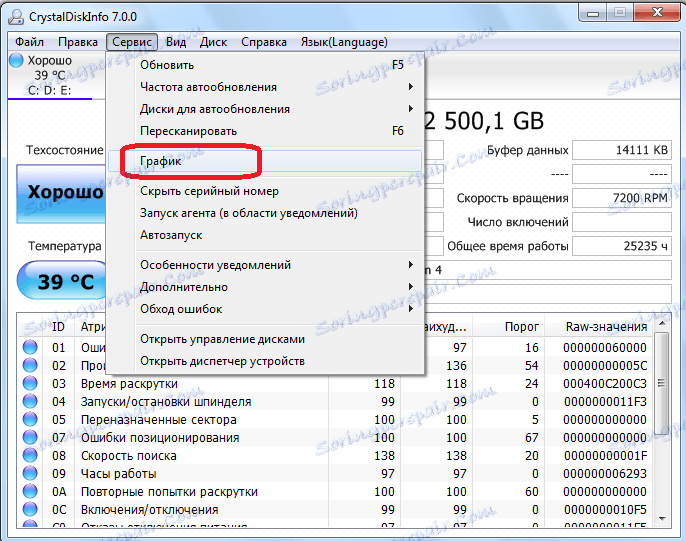
У отвореном прозору могуће је одабрати одређену категорију података, графикон који корисник жели да види.
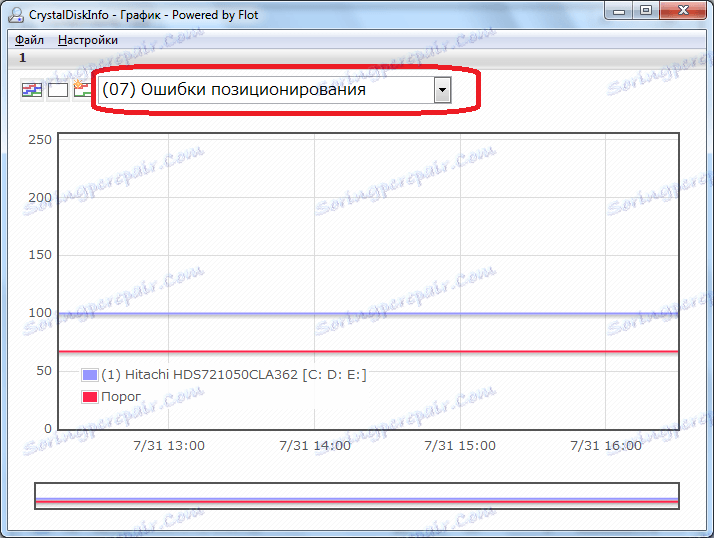
Лаунцх Агент
Програм такође обезбеђује могућност покретања у сопственом агенту система, који ће се покренути у лежишту у позадини, стално прати стање чврстог диска и приказати поруке само ако открије проблем. Да бисте покренули агента, само треба да пређете на мени "Алати" и изаберете "Покрени агент (у области за обавештења)".

У истом делу менија "Алати", избором ставке "Ауторун", можете конфигурирати апликацију ЦристалДискИнфо тако да ће се константно покренути када се оперативни систем покреће.

Подешавање рада хард диска
Поред тога, апликација ЦристалДискИнфо има неке опције за регулисање рада хард диска. Да бисте користили ову функцију, вратите се на одељак "Алати", одаберите "Напредно", а затим "Управљај ААМ / АПМ".
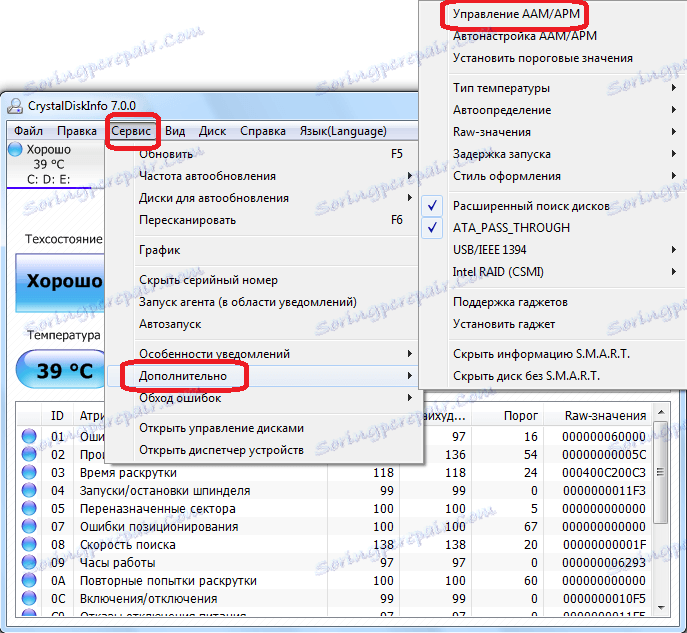
У отвореном прозору корисник ће моћи да контролише две карактеристике чврстог диска - буку и снагу, једноставно превлачењем клизача са једне стране на другу. Управљање напајањем на хард диску је посебно корисно за власнике лаптопа.

Поред тога, у истом под-одјељку "Адванцед" можете одабрати опцију "Аутотунинг ААМ / АПМ". У овом случају, сам програм ће одредити оптималне вриједности буке и напајања.
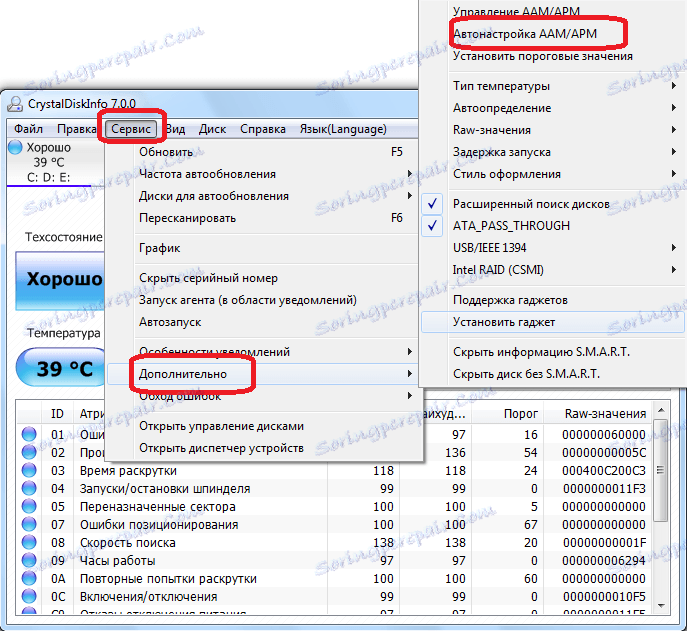
Промените дизајн програма
У ЦристалДискИнфо, можете промијенити боју интерфејса. Да бисте то урадили, идите на картицу "Виев" и изаберите било који од три опција дизајна.

Поред тога, одмах можете укључити такозвани "зелени" режим кликом на ставку истог имена у менију. У овом случају, индикатори који нормално користе погонске параметре неће бити приказани плавом бојом, по дефаулту, али у зеленом.

Као што можете видети, упркос свим очигледним конфузијама у интерфејсу апликације ЦристалДискИнфо, разумевање његовог рада није тако тешко. У сваком случају, након што сте провели време истражујући могућности програма једном, у даљој комуникацији с њим више неће бити потешкоћа.